如何使用Vue实现固定表头特效
在IT行业这个发展更新速度很快的行业,只有不停止的学习,才不会被行业所淘汰。如果你是文章学习者,那么本文《如何使用Vue实现固定表头特效》就很适合你!本篇内容主要包括##content_title##,希望对大家的知识积累有所帮助,助力实战开发!
如何使用Vue实现固定表头特效
在开发Web应用中,我们经常会遇到需要在表格中固定表头的情况。固定表头可以使得表格内容较长时,用户仍然可以方便地查看表头信息,提高用户体验。本文将介绍如何使用Vue实现固定表头特效,并附有具体的代码示例供参考。
- 创建Vue项目并引入所需依赖
首先,我们需要创建一个Vue项目,并引入所需的依赖。在命令行中执行以下命令来创建一个新的Vue项目:
vue create fixed-table-header
然后,进入项目目录并安装element-ui,作为我们的UI框架:
cd fixed-table-header npm install element-ui
- 创建表格组件
在src目录下创建一个Components目录,并在其中创建一个名为FixedTableHeader的.vue文件。在该文件中编写表格组件的代码如下:
<template>
<div class="fixed-table-header">
<el-table
:data="tableData"
style="width: 100%"
header-row-class-name="header-row"
row-class-name="table-row"
:header-cell-style="fixedHeaderStyle"
>
<el-table-column
prop="name"
label="姓名"
></el-table-column>
<el-table-column
prop="age"
label="年龄"
></el-table-column>
<el-table-column
prop="gender"
label="性别"
></el-table-column>
</el-table>
</div>
</template>
<script>
export default {
data() {
return {
tableData: [
{
name: "张三",
age: 20,
gender: "男"
},
{
name: "李四",
age: 22,
gender: "女"
},
// 更多数据...
]
};
},
computed: {
fixedHeaderStyle() {
const headerHeight = 40; // 表头高度
return `height: ${headerHeight}px; line-height: ${headerHeight}px;`;
}
}
};
</script>
<style scoped>
.fixed-table-header {
width: 100%;
height: 300px;
overflow-y: scroll;
}
table .header-row {
position: sticky;
top: 0;
z-index: 1;
}
table .table-row {
background-color: #f9f9f9;
}
.el-table__header-wrapper {
overflow: hidden;
}
</style>在上述代码中,我们使用了element-ui的el-table组件来展示表格数据。为了实现固定表头的效果,我们给表格的header-row-class-name属性和row-class-name属性分别指定了.header-row和.table-row样式类,并使用了CSS的sticky属性将表头置顶。
我们还使用了computed计算属性来动态设置表头的样式,通过fixedHeaderStyle计算属性返回一个对象,该对象的style属性被设置为固定的表头高度,并通过CSS样式来设置表头的高度和行高。
- 在App.vue中使用表格组件
在src目录下的App.vue文件中,使用刚刚创建的表格组件FixedTableHeader如下:
<template>
<div id="app">
<FixedTableHeader />
</div>
</template>
<script>
import FixedTableHeader from "./components/FixedTableHeader.vue";
export default {
name: "App",
components: {
FixedTableHeader
}
};
</script>
<style>
#app {
display: flex;
justify-content: center;
align-items: center;
height: 100vh;
}
</style>- 运行项目并查看效果
最后,使用以下命令运行项目,并在浏览器中查看固定表头的效果:
npm run serve
通过浏览器访问http://localhost:8080,即可看到带有固定表头特效的表格。
总结
本文介绍了如何使用Vue实现固定表头特效,并提供了具体的示例代码。通过使用element-ui的el-table组件和CSS的sticky属性,我们可以轻松实现固定表头的效果,提高用户的使用体验。在实际项目中,可以根据需要对表格的样式进行自定义,以满足项目的需求。
理论要掌握,实操不能落!以上关于《如何使用Vue实现固定表头特效》的详细介绍,大家都掌握了吧!如果想要继续提升自己的能力,那么就来关注golang学习网公众号吧!
 如何使用Vue实现手势滑动特效
如何使用Vue实现手势滑动特效
- 上一篇
- 如何使用Vue实现手势滑动特效

- 下一篇
- Python for NLP:如何自动提取PDF文件的摘要?
-
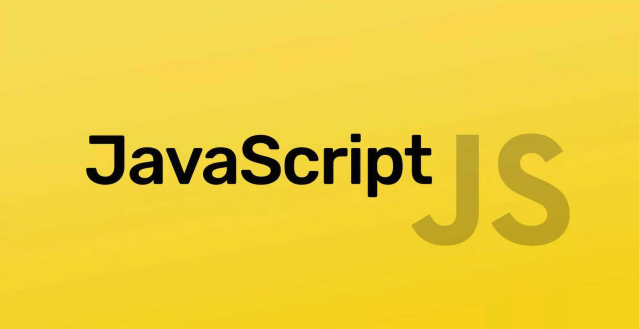
- 文章 · 前端 | 10分钟前 |
- JavaScript错误监控实用技巧
- 208浏览 收藏
-
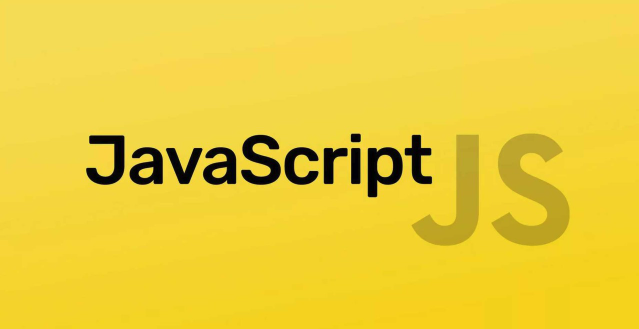
- 文章 · 前端 | 12分钟前 | 性能优化 行内JS defer/async JS嵌入方式 外部JS
- HTML中引入JS的几种方式及注意事项
- 492浏览 收藏
-

- 文章 · 前端 | 14分钟前 |
- CSS美化水平导航菜单教程
- 380浏览 收藏
-

- 文章 · 前端 | 17分钟前 |
- CSS边框颜色动画不生效的解决方法
- 369浏览 收藏
-

- 文章 · 前端 | 23分钟前 |
- D3.js动态提示实现与数据绑定解决
- 311浏览 收藏
-
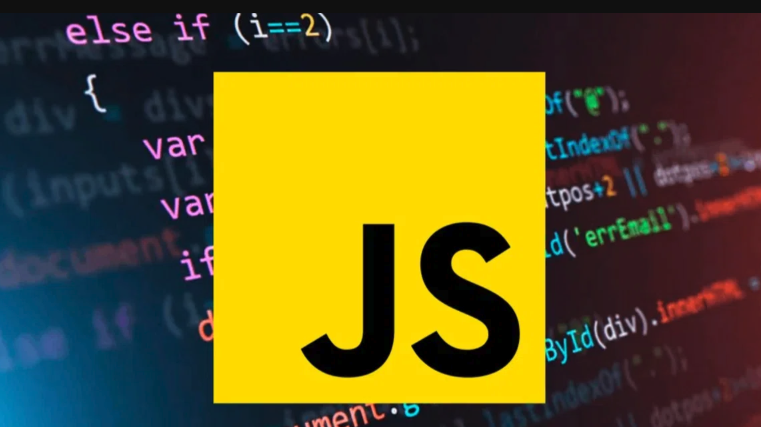
- 文章 · 前端 | 23分钟前 |
- Node.js缓冲区操作详解
- 167浏览 收藏
-

- 文章 · 前端 | 28分钟前 |
- JavaScript跨浏览器测试方法详解
- 289浏览 收藏
-

- 文章 · 前端 | 35分钟前 | CSS 自定义样式 ::-webkit-scrollbar WebKit浏览器 网页滚动条颜色
- 修改滚动条颜色的实用方法与代码示例
- 331浏览 收藏
-
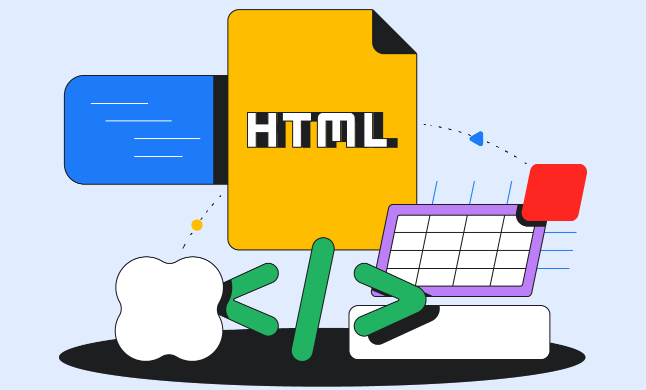
- 文章 · 前端 | 41分钟前 |
- HTML5WebAudioAPI应用与音频处理教程
- 429浏览 收藏
-

- 文章 · 前端 | 42分钟前 |
- 项目1项目2项目3苹果香蕉橘子
- 151浏览 收藏
-

- 前端进阶之JavaScript设计模式
- 设计模式是开发人员在软件开发过程中面临一般问题时的解决方案,代表了最佳的实践。本课程的主打内容包括JS常见设计模式以及具体应用场景,打造一站式知识长龙服务,适合有JS基础的同学学习。
- 543次学习
-

- GO语言核心编程课程
- 本课程采用真实案例,全面具体可落地,从理论到实践,一步一步将GO核心编程技术、编程思想、底层实现融会贯通,使学习者贴近时代脉搏,做IT互联网时代的弄潮儿。
- 516次学习
-

- 简单聊聊mysql8与网络通信
- 如有问题加微信:Le-studyg;在课程中,我们将首先介绍MySQL8的新特性,包括性能优化、安全增强、新数据类型等,帮助学生快速熟悉MySQL8的最新功能。接着,我们将深入解析MySQL的网络通信机制,包括协议、连接管理、数据传输等,让
- 500次学习
-

- JavaScript正则表达式基础与实战
- 在任何一门编程语言中,正则表达式,都是一项重要的知识,它提供了高效的字符串匹配与捕获机制,可以极大的简化程序设计。
- 487次学习
-

- 从零制作响应式网站—Grid布局
- 本系列教程将展示从零制作一个假想的网络科技公司官网,分为导航,轮播,关于我们,成功案例,服务流程,团队介绍,数据部分,公司动态,底部信息等内容区块。网站整体采用CSSGrid布局,支持响应式,有流畅过渡和展现动画。
- 485次学习
-

- ChatExcel酷表
- ChatExcel酷表是由北京大学团队打造的Excel聊天机器人,用自然语言操控表格,简化数据处理,告别繁琐操作,提升工作效率!适用于学生、上班族及政府人员。
- 3203次使用
-

- Any绘本
- 探索Any绘本(anypicturebook.com/zh),一款开源免费的AI绘本创作工具,基于Google Gemini与Flux AI模型,让您轻松创作个性化绘本。适用于家庭、教育、创作等多种场景,零门槛,高自由度,技术透明,本地可控。
- 3416次使用
-

- 可赞AI
- 可赞AI,AI驱动的办公可视化智能工具,助您轻松实现文本与可视化元素高效转化。无论是智能文档生成、多格式文本解析,还是一键生成专业图表、脑图、知识卡片,可赞AI都能让信息处理更清晰高效。覆盖数据汇报、会议纪要、内容营销等全场景,大幅提升办公效率,降低专业门槛,是您提升工作效率的得力助手。
- 3446次使用
-

- 星月写作
- 星月写作是国内首款聚焦中文网络小说创作的AI辅助工具,解决网文作者从构思到变现的全流程痛点。AI扫榜、专属模板、全链路适配,助力新人快速上手,资深作者效率倍增。
- 4554次使用
-

- MagicLight
- MagicLight.ai是全球首款叙事驱动型AI动画视频创作平台,专注于解决从故事想法到完整动画的全流程痛点。它通过自研AI模型,保障角色、风格、场景高度一致性,让零动画经验者也能高效产出专业级叙事内容。广泛适用于独立创作者、动画工作室、教育机构及企业营销,助您轻松实现创意落地与商业化。
- 3824次使用
-
- JavaScript函数定义及示例详解
- 2025-05-11 502浏览
-
- 优化用户界面体验的秘密武器:CSS开发项目经验大揭秘
- 2023-11-03 501浏览
-
- 使用微信小程序实现图片轮播特效
- 2023-11-21 501浏览
-
- 解析sessionStorage的存储能力与限制
- 2024-01-11 501浏览
-
- 探索冒泡活动对于团队合作的推动力
- 2024-01-13 501浏览





